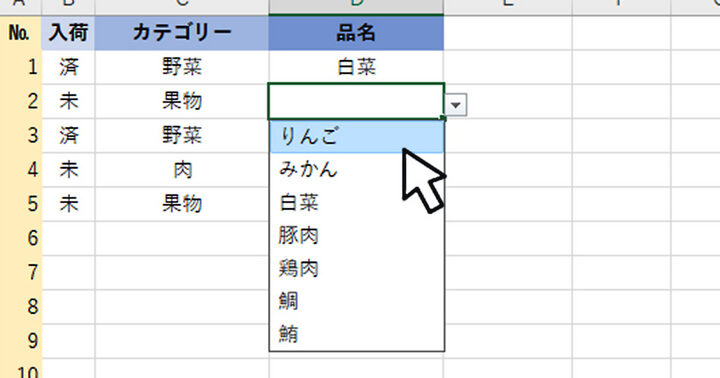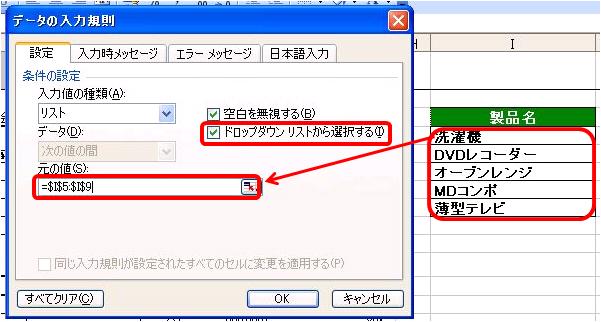Excelリストボックスは、選択肢から値を選択するための便利な入力方法です。リストボックスを使用することで、データ入力の効率化や入力ミスの減少につながります。本記事では、Excelリストボックスの作成方法から、実際の業務シーンでの活用方法まで、わかりやすく解説します。また、VBAを使用してリストボックスをさらに高度な機能を持たせる方法も紹介しますので、Excelを使いこなして効率的なデータ入力を実現しましょう。
Excelリストボックス:選択肢から値を選択する入力方法
Excelのリストボックスは、セルに事前に設定された選択肢から値を選択する入力方法です。この機能を使用することで、データ入力の効率化やミスの減少につながります。また、リストボックスを使用することで、入力規則を設けることもできます。
リストボックスの作成方法
リストボックスを作成するには、まずセルを選択し、データタブのデータ検証からリストを選択します。その後、選択肢を入力するか、または選択肢が記載されているセル範囲を指定します。リストボックスの作成が完了すると、選択したセルにドロップダウンリストが表示され、選択肢から値を選択できるようになります。
| 手順 | 説明 |
|---|---|
| 手順1 | リストボックスを設定するセルを選択する |
| 手順2 | データタブのデータ検証からリストを選択する |
| 手順3 | 選択肢を入力するか、選択肢が記載されているセル範囲を指定する |
リストボックスのオプション設定
リストボックスには、入力規則やエラーメッセージなどのオプション設定を追加することができます。例えば、空のセルを許可するかどうかや、重複した値の入力を許可するかどうかなどの設定を行うことができます。これらの設定を適切に活用することで、データ入力の質を向上させることができます。
| オプション | 説明 |
|---|---|
| 入力規則 | リストからの選択を必須にするかどうかを設定する |
| エラーメッセージ | 入力規則に違反した場合に表示されるメッセージを設定する |
| 重複値の許可 | 重複した値の入力を許可するかどうかを設定する |
リストボックスの利点
リストボックスを使用することで、以下のような利点があります。 1. データ入力の効率化:リストから値を選択することで、データ入力の効率が向上します。 2. ミスの減少:選択肢から値を選択することで、タイプミスや入力ミスが減少します。 3. 入力規則の設定:入力規則を設けることで、データの整合性が保たれます。
リストボックスの活用例
リストボックスは、以下のようなシーンで活用できます。 1. アンケートの作成:アンケートの回答選択肢としてリストボックスを使用することで、回答の入力を効率化できます。 2. データベースの入力:データベースの入力項目にリストボックスを使用することで、データの整合性を保ちながら入力を効率化できます。 3. 在庫管理:商品名やカテゴリなどの選択肢をリストボックスで設定し、在庫データの入力を効率化できます。
リストボックスの制限事項
リストボックスには、以下のような制限事項があります。 1. 選択肢の数に制限がある:リストボックスに設定できる選択肢の数に制限があります。多数の選択肢を設定する場合は、複数のリストボックスを使用するなど、代替手段を考慮する必要があります。 2. 選択肢の動的な変更ができない:リストボックスの選択肢は、事前に設定されたものしか使用できません。選択肢を動的に変更する必要がある場合は、VBAマを使用するなど、別の方法を考慮する必要があります。
エクセルでリストから選んで入力するには?
エクセルでリストから選んで入力するには、以下の手順に従ってください。
データ検証機能を使用する
データ検証機能を使用して、セルにリストから選択するオプションを設定することができます。この方法は、データの入力を効率化し、エラーを減らすのに役立ちます。
- リストを表示するセルを選択します。
- データ タブの データツール グループで、データの検証 をクリックします。
- 設定 タブで、許可する入力形式 の一覧から リスト を選択します。
- 元の設定 ボックスに、リストのデータが含まれるセル範囲を入力します。
- OK をクリックして、データ検証ルールを適用します。
フォームコントロールを使用する
フォームコントロールを使用して、ワークシートにドロップダウンリストを追加することができます。この方法は、ユーザーが簡単にリストから選択できるようにするのに適しています。
- 開発 タブの コントロール グループで、挿入 をクリックし、フォームコントロール の コンボボックス を選択します。
- ワークシート上で、コンボボックスを描画します。
- コンボボックスを右クリックし、コントロールの書式設定 を選択します。
- コントロール タブで、入力範囲 にリストのデータが含まれるセル範囲を指定します。
- OK をクリックして、設定を適用します。
リストを動的に更新する
リストを動的に更新することで、新しいアイテムが追加されたときに自動的にリストが更新されるようになります。これにより、リストの管理がしやすくなります。
- 最初に、リストのデータを格納するための名前付き範囲を作成します。リストのデータが含まれるセル範囲を選択し、式を使用して名前を作成 ダイアログボックスで 名前 を入力します。
- データ検証またはフォームコントロールの設定で、元の設定 または 入力範囲 に、作成した名前付き範囲を指定します。
- リストのデータが更新されるたびに、名前付き範囲が自動的に更新され、リストに反映されます。
エクセルのプルダウンリストの元の値はどこで入力するのでしょうか?
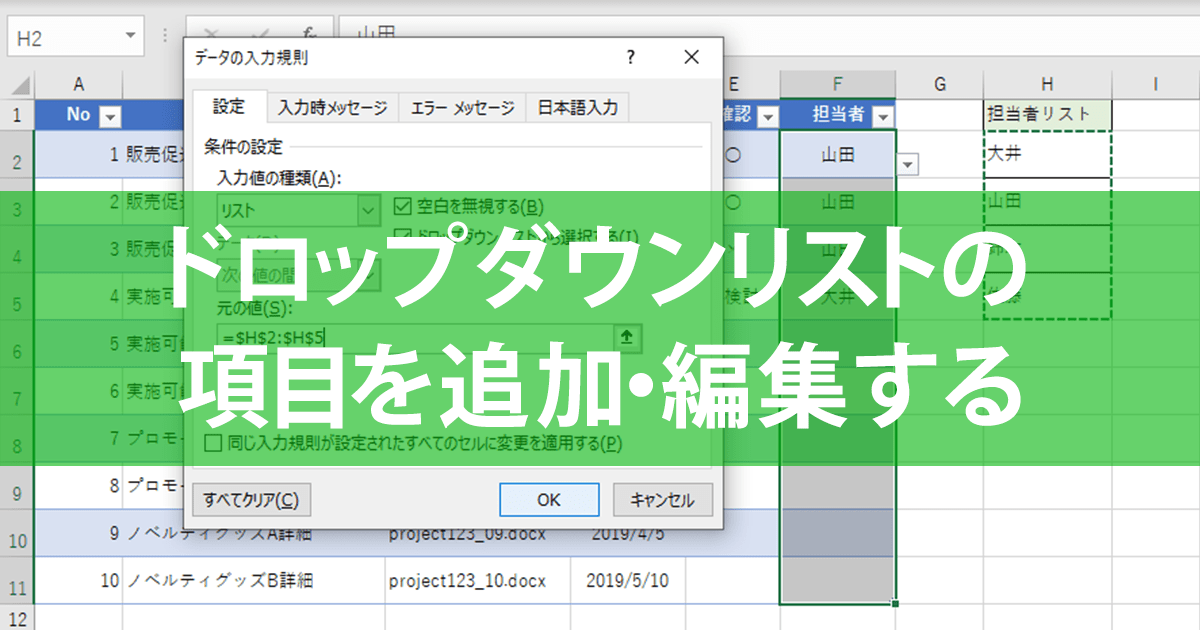
エクセルのプルダウンリストの元の値は、データ検証機能を利用して入力します。以下の手順で操作してください。
データ検証の設定方法
データ検証を設定することで、セルの入力値を特定の範囲に制限できます。プルダウンリストの元の値を設定するには、以下の手順に従ってください。
- プルダウンリストを設定したいセルを選択します。
- データタブのデータツールグループにあるデータ検証をクリックします。
- 設定タブで、許可する内容のリストからリストを選択します。
- 来源ボックスに、プルダウンリストに表示する値のセル範囲を入力します。例えば、
$A$2:$A$5のように入力します。 - OKをクリックして設定を完了します。
プルダウンリストの値を変更する方法
プルダウンリストの元の値を変更するには、以下の手順で操作してください。
- プルダウンリストの元の値が入力されているセル範囲を選択します。
- 必要に応じて値を変更または追加します。
- プルダウンリストが設定されているセルでデータ検証の設定を再度開き、来源ボックスのセル範囲を更新します。
プルダウンリストの値を別のシートから参照する方法
プルダウンリストの元の値を別のシートから参照することで、リストの管理がしやすくなります。以下の手順で設定してください。
- プルダウンリストの元の値を入力するための別のシートを作成します。
- 値を入力するセル範囲を選択し、範囲名を設定します。
- プルダウンリストを設定したいセルでデータ検証を開き、来源ボックスに範囲名を入力します。
エクセルで選択して入力するには?
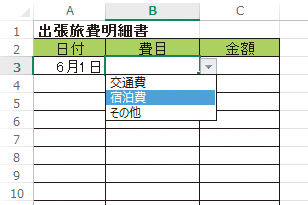
エクセルで選択して入力する方法は以下の通りです。
セルの選択方法
エクセルでは、データを入力する前にまずセルを選択する必要があります。セルの選択方法は以下の通りです。
- 単一セルの選択: セルをクリックすることで単一のセルを選択できます。
- 複数セルの選択: セルをドラッグして範囲を選択することで、複数のセルを選択できます。
- 行や列の選択: 行番号や列記号をクリックすることで、その行や列全体を選択できます。
データの入力方法
セルを選択したら、次のようにデータを入力します。
- 直接入力: 選択したセルに直接データを入力し、Enterキーを押すことで確定できます。
- コピー&ペースト: 別のセルや外部のデータをコピーして選択したセルにペーストすることができます。
- 入力規則による制限: セルに特定のデータのみ入力できるように、入力規則を設定することができます。
入力したデータの編集方法
入力したデータを編集する方法は以下の通りです。
- 上書き入力: セルを選択し、再度データを入力することで上書きできます。
- データの削除: セルを選択し、Deleteキーを押すことでデータを削除できます。
- データの置換: 「検索と置換」機能を使って、特定のデータを別のデータに置換することができます。
ドロップダウンとプルダウンの違いは?

ドロップダウンとプルダウンの違いは、基本的に同じ意味で使われることが多いですが、細かい違いがあります。一般的に、ドロップダウンはメニューが下に展開されることを表し、プルダウンはメニューが上に展開されることを表します。しかし、この違いはあまり重要ではありません。両者とも、ユーザーが一覧から選択肢を選ぶことができる機能を持っています。
ドロップダウンとプルダウンの共通点
ドロップダウンとプルダウンはどちらも、ユーザーが複数の選択肢から一つを選ぶためのUI要素です。以下に共通点をリストで示します。
- 選択肢を一覧で表示する
- スペースを効率的に使うことができる
- クリックやタップで操作できる
ドロップダウンとプルダウンの違い
ドロップダウンとプルダウンの主な違いは、メニューが展開される方向です。以下に違いをリストで示します。
- ドロップダウンはメニューが下に展開される
- プルダウンはメニューが上に展開される
- 実際の使い方では、この違いはあまり重視されない
ドロップダウンとプルダウンを使うべき状況
ドロップダウンとプルダウンは、ユーザーに選択肢を提示する際に便利なUI要素です。以下にどのような状況で使うべきかリストで示します。
- 選択肢が多い場合に使う
- 画面のスペースを節約したい場合に使う
- ユーザーに一つだけ選択させたい場合に使う
よくある質問
Excelリストボックスとは何ですか?
Excelリストボックスは、Excelで使用されるフォームコントロールの一つです。ユーザーが複数の選択肢から一つまたは複数の値を選択できる機能です。リストボックスは、データの入力や選択を効率的に行うことができるため、よく使われる入力方法です。
リストボックスを使用する目的は何ですか?
リストボックスを使用する主な目的は、ユーザーが予め定義された選択肢からデータを選択できるようにすることです。これにより、データ入力の効率化やデータの整合性を保つことができます。また、選択肢が多数存在する場合に、ユーザーが一括して選択できることも大きな利点です。
Excelでリストボックスを作成する方法を教えてください。
Excelでリストボックスを作成するには、以下の手順に従います。 1. 「開発」タブを開く(初期設定では非表示の場合があります。表示するには、Excelオプションからリボンのカスタマイズを行ってください)。 2. 「開発」タブの「コントロール」をクリックし、「リストボックス」を選択します。 3. ワークシート上にリストボックスを配置します。 4. リストボックスを右クリックし、「コントロールのプロパティ」を選択します。 5. 「プロパティ」ウィンドウで、「入力範囲」を設定し、選択肢となる値の範囲を指定します。 これにより、リストボックスが作成され、ユーザーは選択肢から値を選択できるようになります。
リストボックスで複数の値を選択する方法は?
リストボックスで複数の値を選択できるようにするには、リストボックスのプロパティ設定を変更します。以下の手順で設定してください。 1. リストボックスを右クリックし、「コントロールのプロパティ」を選択します。 2. 「プロパティ」ウィンドウで、「複数の項目を選択できる」を「はい」に設定します。 これにより、ユーザーはリストボックスで複数の値を選択できるようになります。複数選択が有効になっている場合、Ctrlキーを押しながらマウスで選択することで、複数の項目を選択できます。

私は、生産性向上に情熱を持つデータ分析とオフィスツール教育の専門家です。20年以上にわたり、データ分析者としてテクノロジー企業で働き、企業や個人向けのExcel講師としても活動してきました。
2024年、これまでの知識と経験を共有するために、日本語でExcelガイドを提供するウェブサイト**「dataka.one」**を立ち上げました。複雑な概念を分かりやすく解説し、プロフェッショナルや学生が効率的にExcelスキルを習得できるようサポートすることが私の使命です。